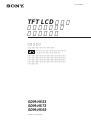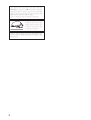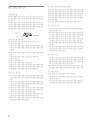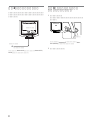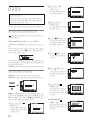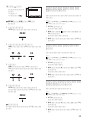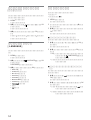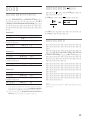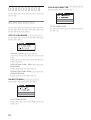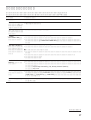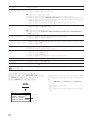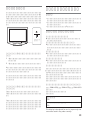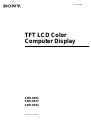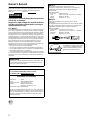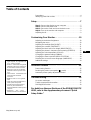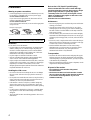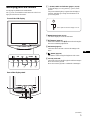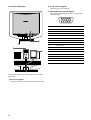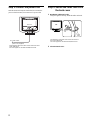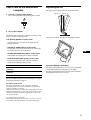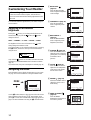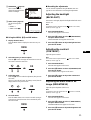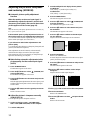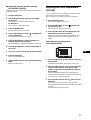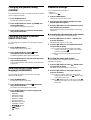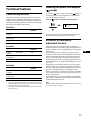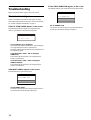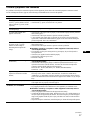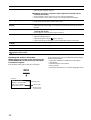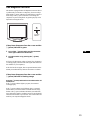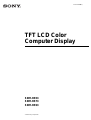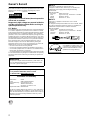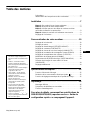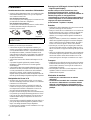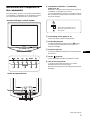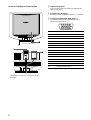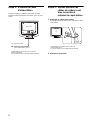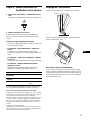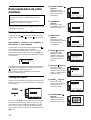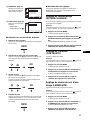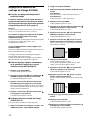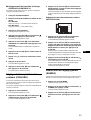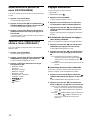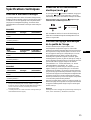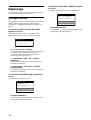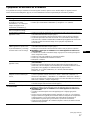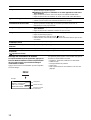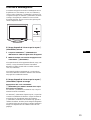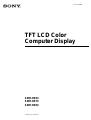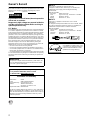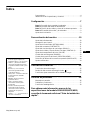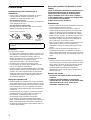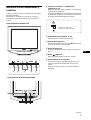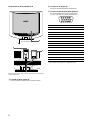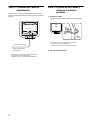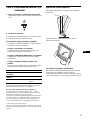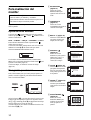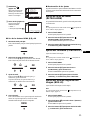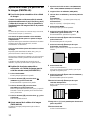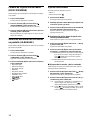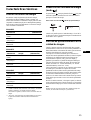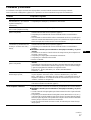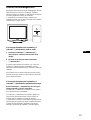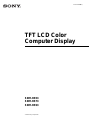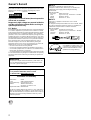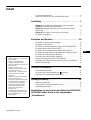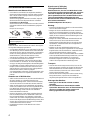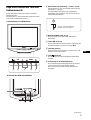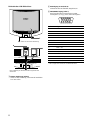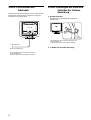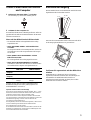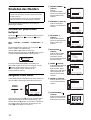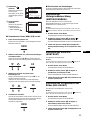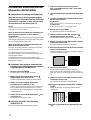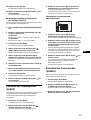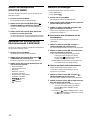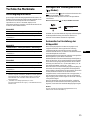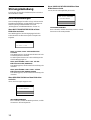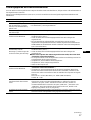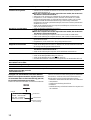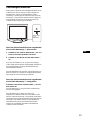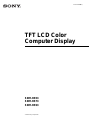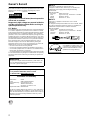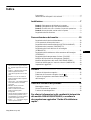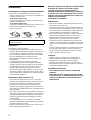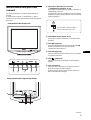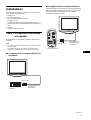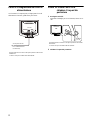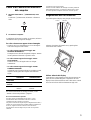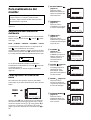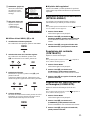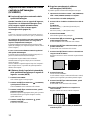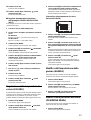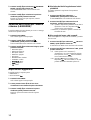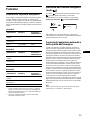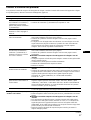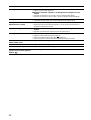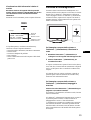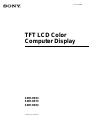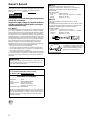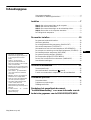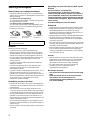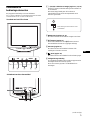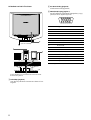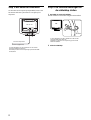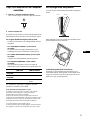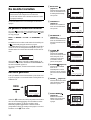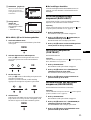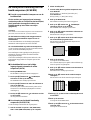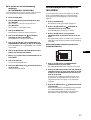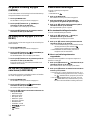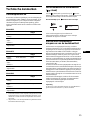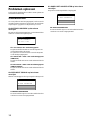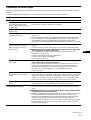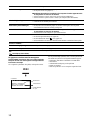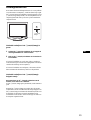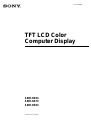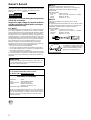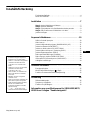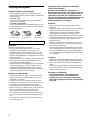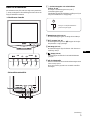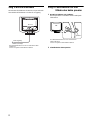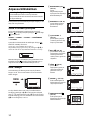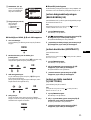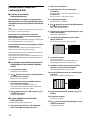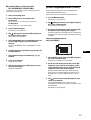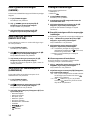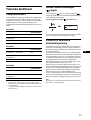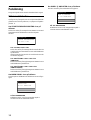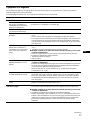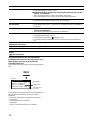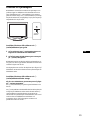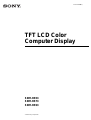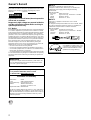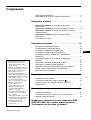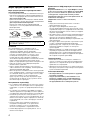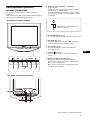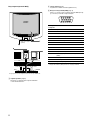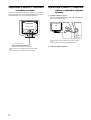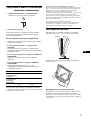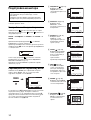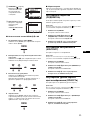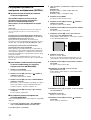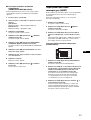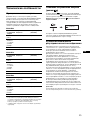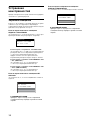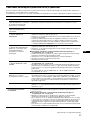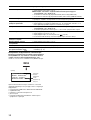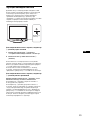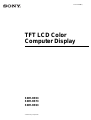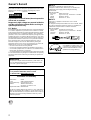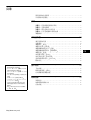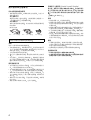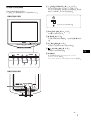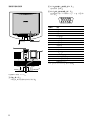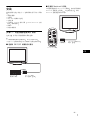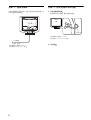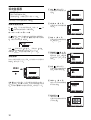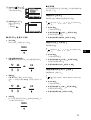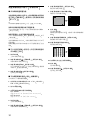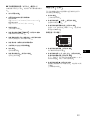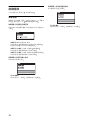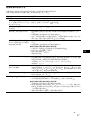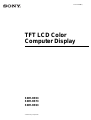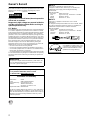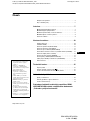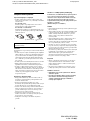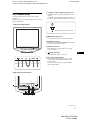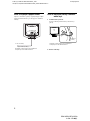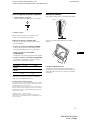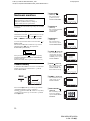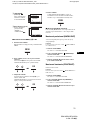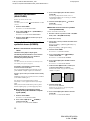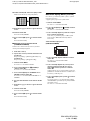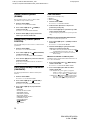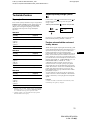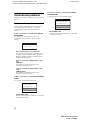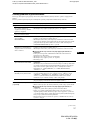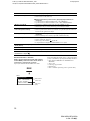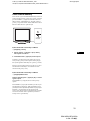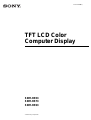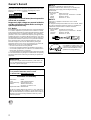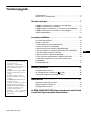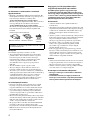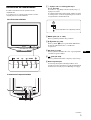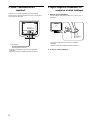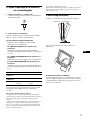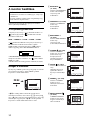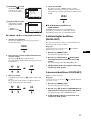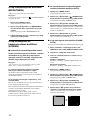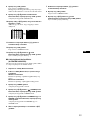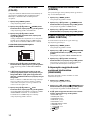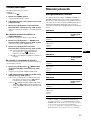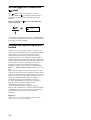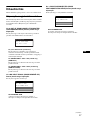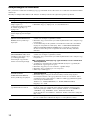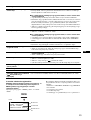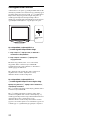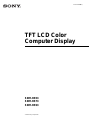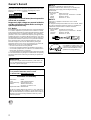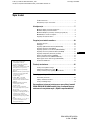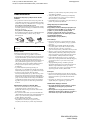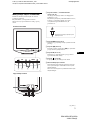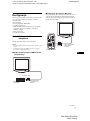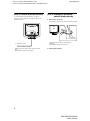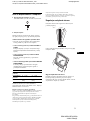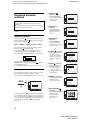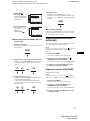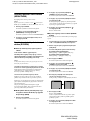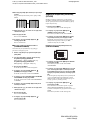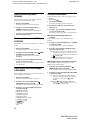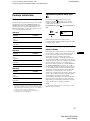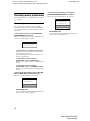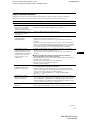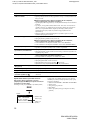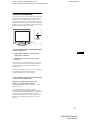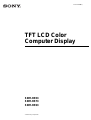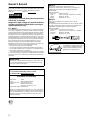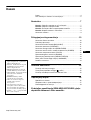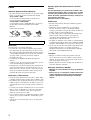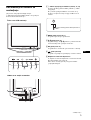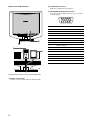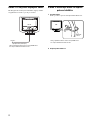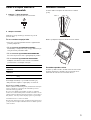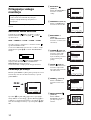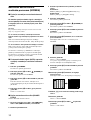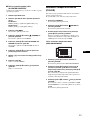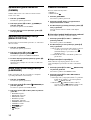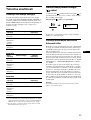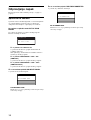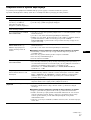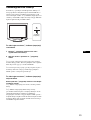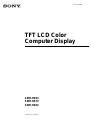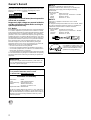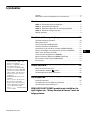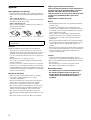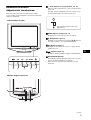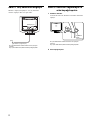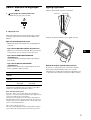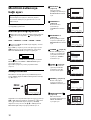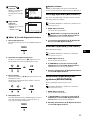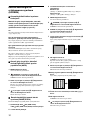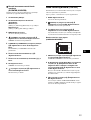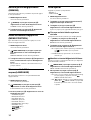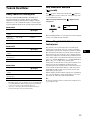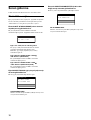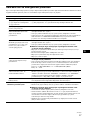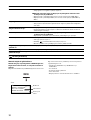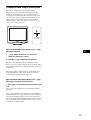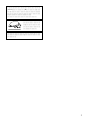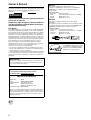Sony SDM-HS93 Manuale del proprietario
- Categoria
- TV
- Tipo
- Manuale del proprietario
Questo manuale è adatto anche per

2003 Sony Corporation
TFT LCD
SDM-HS53
SDM-HS73
SDM-HS93
4-094-159-04 (1)
La pagina si sta caricando...
La pagina si sta caricando...
La pagina si sta caricando...

5
1 1
9 15 19
1
/
2
MENU 10 11
3 M
/
m
11
4
OK 11
/
5
10
6
1
MENU
OK
MENU
OK
12345
/

6
9
HD15 RGB INPUT 7
RGB 0.7 Vp-p
1R
2G
3B
4ID
5 DDC
*
6R
7G
8B
9 DDC + 5V
*
10
11 ID
12 SDA
*
13
14
15 SCL
*
*
VESA Display Data Channel DDC
5 4 3 2
1
678910
1112131415
SDM-HS53
7
8
8
8
La pagina si sta caricando...

8
2
SDM-HS53 SDM-HS73/
HS93
3
1
SDM-HS53 SDM-
HS73/HS93
2

9
4
1
1
1
2
•
• NO INPUT SIGNAL
• CABLE DISCONNECTED
• OUT OF SCAN RANGE
20
°
5
°
17
& DDC Windows
&
&
60 Hz
SDM-HS53
28 61 kHz
48
75 Hz
1024
×
768
SDM-HS73/HS93
28 80 kHz
48
75 Hz
1280
×
1024
La pagina si sta caricando...
La pagina si sta caricando...
La pagina si sta caricando...
La pagina si sta caricando...
La pagina si sta caricando...

15
VESA NUTEK
E
NERGY
S
TAR
DPMS
Display Power Management Signaling
SDM-HS53
*
**
1
LOW
LOW
LOW
LOW 5
28 61 kHz SDM-HS53 28 80 kHz
SDM-HS73/HS93 48 75 Hz
1
*
NO INPUT SIGNAL
5
**
EPA Environmental Protection
Agency
SDM-HS93
*
**
1
50 W
1 W
1 W
1
SDM-HS73
*
**
1
1
25 W
1 W
1 W
45 W
1 W
1 W
1
,
La pagina si sta caricando...
La pagina si sta caricando...
La pagina si sta caricando...
La pagina si sta caricando...
La pagina si sta caricando...
La pagina si sta caricando...
La pagina si sta caricando...
La pagina si sta caricando...
La pagina si sta caricando...

6
Rear of the LCD display
The illustration of the back of the monitor show here is the
SDM-HS53.
7 Back cover (page 8)
Open this cover when you connect/disconnect cables or cords.
8 AC IN connector (page 8)
Connect the power cord (supplied).
9 HD15 (RGB) input connector (page 7)
This connector inputs RGB video signals (0.7 Vp-p, positive)
and SYNC signals.
* DDC (Display Data Channel) is a standard of VESA.
Open the back cover.
Pin No. Signal
1Red
2Green
3Blue
4 ID (Ground)
5 DDC Ground*
6 Red Ground
7 Green Ground
8 Blue Ground
9 DDC + 5V*
10 Ground
11 ID (Ground)
12 Bi-Directional Data (SDA)*
13 H. Sync
14 V. Sync
15 Data Clock (SCL)*
5 4 3 2
1
678910
1112131415

7
GB
Setup
Before using your monitor, check that the following items are
included in your carton:
•LCD display
• Power cord
• HD15-HD15 video signal cable
•Cord strap
• Utility/Instruction Manual CD-ROM (utility software for
Windows/Macintosh, Operating Instructions)
• Warranty card
• Quick Setup Guide
Step 1:Connect the display to your
computer
Turn off the monitor and computer before connecting.
Notes
• Do not touch the pins of the video signal cable connector as this might
bend the pins.
• Check the alignment of the HD15 connector to prevent bending the pins
of the video signal cable connector.
x Connecting to an IBM PC/AT or compatible
computer
x Connecting to a Macintosh computer
When connecting this monitor to a Macintosh computer, use the
Macintosh adapter (not supplied) if necessary. Connect the
Macintosh adapter to the computer before connecting the cable.
MENU
OK
IBM PC/AT or
compatible computer
HD15-HD15 video
signal cable (supplied)
to video output
MENU
OK
HD15-HD15 video
signal cable (supplied)
to video output
Macintosh computer
(continued)
La pagina si sta caricando...
La pagina si sta caricando...

10
Customizing Your Monitor
You can make numerous adjustments to your monitor using the
on-screen menu.
Adjusting to the desired
brightness
Pressing the button, you can change the brightness of the
screen. Each time you press the button, the mode
changes as follows.
HIGH
t MIDDLE t LOW t USER t HIGH
The brightness of the screen will decrease as the mode
setting changes from HIGH to LOW.
If you select USER, you can adjust the backlight level by pressing
the M/m buttons, the same as when you select BACKLIGHT
using the menu.
Only while the mode is set to USER, are the BACKLIGHT,
CONTRAST, and BRIGHTNESS items of the menu available
(page 11).
If you select LOW, the power consumption is reduced (page 15).
Navigating the menu
Press the MENU button to display the main menu on your screen.
See page 11 for more information on using the MENU button.
Use the M/m and OK buttons to select the icons in the above main
menu illustration. The following 1~9 menu appears. Keep
pressing m to scroll down until the icons in menu 9 appear. See
page 11 for more information on using the M/m and OK buttons.
Before making adjustments
Connect the monitor and the computer, and turn them on.
Wait for at least 30 minutes before making adjustments for the
best result.
USER
:
100
MENU
,
100
1280 1024 60Hzx
/
EXI T
BACKL GHTI
1 BACKLIGHT
(page 11)
Select the BACKLIGHT
menu to adjust the brightness
of the backlight.
2 CONTRAST 6 (page 11)
Select the CONTRAST
menu to adjust the picture
contrast.
3 BRIGHTNESS 8
(page 11)
Select the BRIGHTNESS
menu to adjust the picture
brightness (black level).
4 SCREEN (page 12)
Select the SCREEN menu to
adjust the picture’s sharpness
(phase/pitch) or its centering
(horizontal/vertical
position).
5 COLOR (page 13)
Select the COLOR menu to
adjust the color temperature
of the picture. This adjusts
the tone of the screen.
6 GAMMA (page 14)
Select the GAMMA menu to
change the picture’s color
shade setting.
7 MENU POSITION
(page 14)
Select the MENU
POSITION to change the on-
screen menu position.
100
1280 1024 60Hzx
/
EXI T
ZZ...
BACKL GHTI
100
1280 1024 60Hzx
/
EXI T
CONTRAST
100
1280 1024 60Hzx
/
EXI T
BR GHTNESSI
1280 1024 60Hzx /
EXI T
AUTO
PHASE
P I TCH
H CENTER
V CENTER
SCREEN
1280 1024 60Hzx /
EXI T
9300K
6500K
USER
ADJUST
COLOR
1280 1024 60Hzx /
EXI T
GAMMA 1
GAMMA 2
GAMMA 3
GAMMA
1280 1024 60Hzx /
EXI T
MENU POS T ONII
La pagina si sta caricando...
La pagina si sta caricando...
La pagina si sta caricando...
La pagina si sta caricando...

15
GB
Technical Features
Power saving function
This monitor meets the power-saving guidelines set by VESA,
ENERGY STAR, and NUTEK. If the monitor is connected to a
computer or video graphics board that is DPMS (Display Power
Management Signaling) compliant, the monitor will automatically
reduce power consumption as shown below.
SDM-HS53
SDM-HS73
SDM-HS93
* When your computer enters the “active off” mode, the input signal is
cut and NO INPUT SIGNAL appears on the screen. After 5 seconds,
the monitor enters the power saving mode.
** “deep sleep” is the power saving mode defined by the Environmental
Protection Agency.
Reducing the power consumption
( mode)
If you set the mode to LOW by pressing the button on
the front of the monitor, the backlight level is reduced and the
power consumption is reduced, too.
Press the button several times until LOW appears.
LOW appears on the screen and the backlight level is reduced.
LOW automatically disappears after about 5 seconds.
Automatic picture quality
adjustment function
When the monitor receives an input signal, it automatically
matches the signal to one of the factory preset modes stored in the
monitor’s memory to provide a high quality picture at the center
of the screen.
For input signals that do not match one of the factory preset
modes, the automatic picture quality adjustment function of this
monitor automatically adjusts the picture position, phase, and
pitch, and ensures that a clear picture appears on the screen for
any timing within the monitor’s frequency range (horizontal: 28 –
61 kHz (SDM-HS53), 28 – 80 kHz (SDM-HS73/HS93), vertical:
48 – 75 Hz).
Consequently, the first time the monitor receives input signals
that do not match one of the factory preset modes, the monitor
may take a longer time than normal for displaying the picture on
the screen. This adjustment data is automatically stored in
memory so that next time, the monitor will function in the same
way as when the monitor receives the signals that match one of
the factory preset modes.
In all modes as above, if the picture is adjusted, the adjustment
data is stored as a user mode and automatically recalled whenever
the same input signal is received.
Note
While the automatic picture quality adjustment function is activated, only
the 1 (power) switch will operate.
Power mode Power consumption 1 (power)
indicator
normal
operation
25 W (max.) green
active off*
(deep sleep)**
1 W (max.) orange
power off 1 W (max.) off
Power mode Power consumption
1 (power)
indicator
normal
operation
45 W (max.) green
active off*
(deep sleep)**
1 W (max.) orange
power off 1 W (max.) off
Power mode Power consumption
1 (power)
indicator
normal
operation
50 W (max.) green
active off*
(deep sleep)**
1 W (max.) orange
power off 1 W (max.) off
LOW
:
,
La pagina si sta caricando...
La pagina si sta caricando...
La pagina si sta caricando...
La pagina si sta caricando...
La pagina si sta caricando...
La pagina si sta caricando...
La pagina si sta caricando...
La pagina si sta caricando...
La pagina si sta caricando...

6
Arrière de l’affichage à cristaux liquides
7 Capot arrière (page 8)
Ouvrez ce capot lorsque vous branchez ou débranchez des
câbles ou des cordons.
8 Connecteur AC IN (page 8)
Raccordez le cordon d’alimentation (fourni) à ce connecteur.
9 Connecteur d’entrée HD15 (RVB) (page 7)
Ce connecteur entre les signaux vidéo RVB (0,7 Vp-p,
positifs) et les signaux SYNC.
* DDC (Display Data Channel) est une norme de VESA.
Ouvrez le capot arrière.
Cette illustration est celle de la face arrière du moniteur
SDM-HS53.
Broche n° Signal
1 Rouge
2Vert
3Bleu
4ID (masse)
5 Masse DDC*
6 Masse du rouge
7 Masse du vert
8 Masse du bleu
9 DDC + 5V*
10 Masse
11 ID (masse)
12 Données bidirectionnelles (SDA)*
13 Synchronisation H
14 Synchronisation V
15 Horloge de données (SCL)*
5 4 3 2
1
678910
1112131415
La pagina si sta caricando...

8
Etape 2 : Branchez le câble
d’alimentation
Lorsque le moniteur et l’ordinateur sont éteints, raccordez
d’abord le cordon d’alimentation au moniteur, puis à une prise
secteur.
Etape 3 : Vérifiez que tous les
câbles et cordons sont
bien raccordés et
refermez le capot arrière
1 Regroupez les câbles et les cordons.
A l’aide de l’attache de cordon fournie, regroupez les câbles
et les cordons.
2 Refermez le capot arrière.
Cette illustration est celle de la face arrière du
moniteur SDM-HS53.
Il en est de même pour le modèle SDM-HS73/HS93.
Câble d’alimentation (fourni)
vers AC IN
vers une prise secteur
Cette illustration est celle de la face arrière du
moniteur SDM-HS53.
Il en est de même pour le modèle SDM-HS73/HS93.
Attache de
cordon
La pagina si sta caricando...

10
Personnalisation de votre
moniteur
Vous pouvez effectuer de nombreux réglages de votre moniteur à
l’aide des menus d’affichage.
Réglage de la luminosité.
Appuyez sur la touche pour régler la luminosité de l'écran. A
chaque pression sur la touche , le mode change comme
suit :
TRES LUMINEUX
t MOYEN t PEU LUMINEUX t
UTILISATEUR
t TRES LUMINEUX
La luminosité de l’écran diminue lorsque le réglage de mode
passe de TRES LUMINEUX à PEU LUMINEUX.
Si vous sélectionnez UTILISATEUR, vous pouvez régler le
niveau du rétroéclairage en appuyant sur les touches M/m, de la
même façon que lorsque vous sélectionnez RETROÉCLAIRAGE
à l’aide du menu.
Les éléments des menus RETROÉCLAIRAGE, CONTRASTE et
LUMINOSITÉ sont disponibles uniquement lorsque le mode
est réglé sur UTILISATEUR (page 11).
Si vous sélectionnez PEU LUMINEUX, la consommation
électrique est réduite (page 15).
Pilotage par menu
Appuyez sur la touche MENU pour afficher le menu principal sur
votre écran. Voir page 11 pour plus de détails sur l’utilisation de
la touche MENU.
Utilisez les touches M/m et OK pour sélectionner les icônes dans
l’illustration du menu principal ci-dessus. Le menu 1 ~ 9
suivant apparaît. Appuyez sur m pour faire défiler vers le bas
jusqu’à ce que les icônes du menu 9 apparaissent. Reportez-
vous à la page 11 pour plus de détails sur l’utilisation des touches
M/m et OK.
Avant de procéder aux réglages
Raccordez le moniteur et l’ordinateur et mettez-les sous
tension.
Pour obtenir les meilleurs résultats, attendez au moins
30 minutes avant d’effectuer les réglages.
UTILISATEUR
:
100
100
1280 1024 60Hzx
/
EXI T
RETROÉCLAI RAGE
MENU
,
1 RETROÉCLAIRAGE
(page 11)
Sélectionnez le menu
RETROÉCLAIRAGE pour
régler la luminosité du
rétroéclairage.
2 CONTRASTE 6
(page 11)
Sélectionnez le menu
CONTRASTE pour régler le
contraste de l’image.
3 LUMINOSITÉ 8
(page 11)
Sélectionner le menu
LUMINOSITÉ pour régler la
luminosité de l’image
(niveau de noir).
4 ECRAN (page 12)
Sélectionnez le menu
ECRAN pour régler la
netteté de l’image (phase/
horloge) ou son centrage
(position horizontale ou
verticale).
5 COULEUR (page 13)
Sélectionnez le menu
COULEUR pour ajuster la
température des couleurs de
l’image. Ce réglage ajuste la
tonalité de l’écran.
6 GAMMA (page 13)
Sélectionnez le menu
GAMMA pour modifier le
réglage de nuances de
couleurs de l’image.
7 POSITION MENU
(page 14)
Sélectionnez POSITION
MENU pour modifier la
position du menu à l’écran.
100
1280 1024 60Hzx
/
EXI T
RETROÉCLAI RAGE
100
1280 1024 60Hzx
/
EXI T
CONTRASTE
100
1280 1024 60Hzx
/
EXI T
LUMINOSITÉ
1280 1024 60Hzx /
EXI T
AUTOMATIQUE
PHASE
P I TCH
CENTRAGE H
CENTRAGE V
ECRAN
1280 1024 60Hzx /
EXI T
9300K
6500K
UTILISATEUR
RÉGLER
COULEUR
1280 1024 60Hzx /
EXI T
GAMMA 1
GAMMA 2
GAMMA 3
GAMMA
1280 1024 60Hzx /
EXI T
POSITION MENU
La pagina si sta caricando...
La pagina si sta caricando...
La pagina si sta caricando...
La pagina si sta caricando...

15
FR
Spécifications techniques
Fonction d’économie d’énergie
Ce moniteur satisfait aux critères d’économie d’énergie VESA,
ENERGY STAR et NUTEK. Lorsque le moniteur est raccordé à
un ordinateur ou une carte graphique vidéo compatible DPMS
(Display Power Management Signaling), le moniteur réduit
automatiquement sa consommation d’énergie comme indiqué ci-
dessous.
SDM-HS53
SDM-HS73
SDM-HS93
* Lorsque votre ordinateur passe en mode « inactif », le signal
d’entrée est coupé est l’indication PAS ENTREE VIDEO apparaît à
l’écran. Au bout de 5 secondes, le moniteur passe en mode
d’économie d’énergie.
** « sommeil profond » est en mode d’économie d’énergie définis par
l’Environmental Protection Agency.
Réduction de la consommation
électrique (mode )
Si vous réglez le mode sur PEU LUMINEUX en appuyant
sur la touche située à l'avant du moniteur, le niveau du
rétroéclairage ainsi que la consommation électrique sont réduits.
Appuyez plusieurs fois sur la touche jusqu’à ce que
l’indication PEU LUMINEUX apparaissent.
PEU LUMINEUX s'affiche et le niveau du rétroéclairage est
réduit. PEU LUMINEUX disparaît automatiquement au bout
d'environ cinq secondes.
Fonction de réglage automatique
de la qualité de l’image
Lorsque le moniteur reçoit un signal d’entrée, il fait
automatiquement correspondre le signal à l’un des modes
présélectionnés par défaut enregistrés dans la mémoire du moniteur
afin de produire une image de haute qualité au centre de l’écran.
Pour les signaux d’entrée qui ne correspondent pas à l’un des
modes présélectionnés par défaut, la fonction de réglage
automatique de la qualité de l’image de ce moniteur ajuste
automatiquement la position, la phase et l’horloge de l’image, et
assure l’affichage d’une image claire sur l’écran quelle que soit la
synchronisation dans la plage de fréquence du moniteur
(horizontalement : 28 – 61 kHz (SDM-HS53), 28 – 80 kHz
(SDM-HS73/HS93), verticalement : 48 – 75 Hz ).
En conséquence, la première fois que le moniteur reçoit des
signaux d’entrée qui ne correspondent pas à l’un des modes
présélectionnés par défaut, il se peut que le moniteur prenne un
peu plus de temps que d’habitude pour afficher l’image à l’écran.
Ces données de réglages sont automatiquement enregistrées dans
la mémoire de sorte que le moniteur fonctionnera de la même
manière la prochaine fois qu’il recevra des signaux correspondant
à l’un des modes présélectionnés par défaut.
Dans tous les modes décrits ci-dessus, si l’image est ajustée, les
données de réglage sont enregistrées en tant que mode utilisateur
et rappelées automatiquement chaque fois que le même signal
d’entrée sera reçu.
Remarque
Pendant que la fonction de réglage de la qualité d’image automatique est
activée, seul le commutateur 1 (alimentation) fonctionnera.
Mode
d’alimentation
Consommation
d’énergie
L’indicateur 1
(alimentation)
fonctionnement
normal
25 W (max.) vert
inactif*
(sommeil profond)**
1 W (max.) orange
hors tension 2 W (max.) désactivé
Mode
d’alimentation
Consommation
d’énergie
L’indicateur 1
(alimentation)
fonctionnement
normal
45 W (max.) vert
inactif*
(sommeil profond)**
1 W (max.) orange
hors tension 1 W (max.) désactivé
Mode
d’alimentation
Consommation
d’énergie
L’indicateur 1
(alimentation)
fonctionnement
normal
50 W (max.) vert
inactif*
(sommeil profond)**
1 W (max.) orange
hors tension 1 W (max.) désactivé
PEU LUMINEUX
:
,
La pagina si sta caricando...
La pagina si sta caricando...
La pagina si sta caricando...
La pagina si sta caricando...
La pagina si sta caricando...
La pagina si sta caricando...
La pagina si sta caricando...
La pagina si sta caricando...
La pagina si sta caricando...

6
Parte posterior de la pantalla LCD
7 Cubierta posterior (página 8)
Abra esta cubierta cuando conecte y desconecte cables.
8 Conector AC IN (página 8)
Conecte el cable de alimentación (suministrado).
9 Conector de entrada HD15 (RVA) (página 7)
Este conector introduce las señales de vídeo RVA
(0,7 Vp-p, positivas) y las SYNC (sincronización).
* DDC (Display Data Channel) es un estándar de VESA.
Abra la cubierta posterior.
Esta ilustración de la parte posterior del monitor corresponde al
modelo SDM-HS53.
Terminal nº Señal
1Roja
2Verde
3Azul
4 Identificación (Masa)
5 Masa DDC*
6Masa roja
7Masa verde
8 Masa azul
9 DDC + 5V*
10 Masa
11 Identificación (Masa)
12 Datos bidireccionales (SDA)*
13 Sincronización H.
14 Sincronización V.
15 Reloj de datos (SCL)*
5 4 3 2
1
678910
1112131415

7
ES
Configuración
Antes de utilizar el monitor, compruebe que los siguientes
artículos se incluyen en la caja:
• Pantalla LCD
• Cable de alimentación
• Cable de señal de vídeo HD15-HD15
• Clip de cables
• CD-ROM del manual de instrucciones/utilidades (utilidad del
software para Windows/Macintosh, Manual de instrucciones)
• Tarjeta de garantía
• Guía de instalación rápida
Paso 1: Conexión de la pantalla al
ordenador
Apague la unidad y el ordenador antes de conectarlos.
Notas
• No toque los terminales del conector del cable de señal de vídeo, ya que
podrían doblarse.
• Compruebe la alineación del conector HD15 para evitar que se doblen
los terminales del conector del cable de señal de vídeo.
x Conexión de un ordenador IBM PC/AT o
compatible
x Conexión a un ordenador Macintosh
Cuando connecte este monitor a un ordenador Macintosh, utilice
el adaptor Macintosh (no suministrado) en caso de ser necesario
.
Conecte el adaptador Macintosh al ordenador antes de conectar el
cable.
MENU
OK
Cable de señal de vídeo
HD15-HD15 (suministrado)
a salida de vídeo
Ordenador IBM PC/AT
o compatible
MENU
OK
Cable de señal de vídeo
HD15-HD15
(suministrado)
a salida de vídeo
Ordenador Macintosh
La pagina si sta caricando...

9
ES
Paso 4: Encendido del monitor y el
ordenador
1 Pulse el interruptor 1 (alimentación) hacia arriba.
El indicador 1 (alimentación) del monitor se ilumina de color
verde.
2 Encienda el ordenador.
La instalación del monitor ha finalizado. Si es necesario, utilice
los controles del monitor para ajustar la imagen.
Si no aparece ninguna imagen en pantalla
• Verifique que el cable de alimentación y el cable de señal de
vídeo están conectados correctamente.
• Si aparece “NO SEÑAL” en la pantalla:
El ordenador está en el modo de ahorro de energía. Pulse
cualquier tecla del teclado o mueva el ratón.
• Si aparece “CABLE DESCONECTADO” en la pantalla:
Compruebe que el cable de señal de vídeo está conectado
correctamente.
• Si aparece “FUERA ALCANCE EXPLOR” en la
pantalla:
Vuelva a conectar el monitor antiguo. A continuación, ajuste la
tarjeta gráfica del ordenador en los siguientes rangos.
Para obtener más información sobre los mensajes en pantalla,
consulte “Problemas y soluciones” en la página 17.
No es necesario instalar controladores específicos
El monitor cumple con el estándar Plug & Play “DDC” y detecta
automáticamente toda la información de dicho monitor. No es preciso
instalar ningún controlador específico en el ordenador.
La primera vez que encienda el ordenador después de conectar el monitor,
es posible que aparezca el asistente de instalación en pantalla. En este
caso, siga las instrucciones en pantalla. El monitor Plug & Play se
selecciona automáticamente, por lo que puede utilizar este monitor.
La frecuencia vertical se ajusta en 60 Hz.
Puesto que apenas se aprecian parpadeos en el monitor, puede utilizarlo
tal cual. No es necesario ajustar la frecuencia vertical en ningún valor alto
específico.
Ajuste de la inclinación
Esta pantalla puede ajustarse en los ángulos que se muestran a
continuación.
Agarre los laterales inferiores del panel LCD y ajuste la
inclinación de la pantalla.
Para utilizar la pantalla cómodamente
Esta pantalla está diseñada de forma que pueda instalarse en un
cómodo ángulo de visualización. Ajuste el ángulo de
visualización de la pantalla de acuerdo con la altura de la mesa y
la silla, y de forma que la luz no se refleje de la pantalla a sus ojos.
SDM-HS53 SDM-HS73/HS93
Frecuencia
horizontal
28 – 61 kHz 28 – 80 kHz
Frecuencia
vertical
48 – 75 Hz 48 – 75 Hz
Resolución 1024 × 768 o inferior 1280 × 1024 o
inferior
aprox. 20°
aprox. 5°

10
Personalización del
monitor
Es posible realizar diversos ajustes en el monitor mediante el
menú en pantalla.
Ajuste del brillo deseado
Si pulsa el botón , puede modificar el brillo de la pantalla.
Cada vez que pulse el botón , el modo cambiará como se
muestra a continuación.
ALTO t MEDIO t BAJO t USUARIO t ALTO
El nivel de brillo disminuirá cuando el ajuste de modo
cambie de ALTO a BAJO.
Si selecciona USUARIO, puede ajustar el nivel de luz de fondo
mediante los botones M/m, del mismo modo que cuando
selecciona RETROILUMIN mediante el menú.
Los elementos del menú RETROILUMIN, CONTRASTE y
BRILLO sólo se encuentran disponibles cuando el modo está
ajustado en USUARIO (página 11).
Si selecciona BAJO, se reducirá el consumo de energía
(página 15).
Navegación por el menú
Pulse el botón MENU para que el menú principal aparezca en
pantalla. Consulte la página 11 para obtener más información
sobre el uso del botón MENU.
Utilice los botones M/m y OK para seleccionar los iconos en esta
ilustración del menú principal. Aparecen los siguientes menús
(del 1 al 9). Mantenga pulsado m para desplazarse hacia abajo
hasta que aparezcan los iconos del menú 9.
Consulte la página 11 para obtener más información sobre el uso
de los botones M/m y OK.
Antes de realizar ajustes
Conecte el monitor y el ordenador, y enciéndalos.
Espera al menos 30 minutos antes de realizar los ajustes con el
fin de obtener los mejores resultados posibles.
USUARIO
:
100
100
1280 1024 60Hzx
/
EXI T
RETROILUMIN
MENU
,
1 RETROILUMIN
(página 11)
Seleccione el menú
RETROILUMIN para
ajustar el brillo de la luz de
fondo.
2 CONTRASTE 6
(página 11)
Seleccione el menú
CONTRASTE para ajustar el
contraste de la imagen.
3 BRILLO 8 (página 11)
Seleccione el menú BRILLO
para ajustar el brillo de la
imagen (nivel de negro).
4 PANTALLA
(página 12)
Seleccione el menú
PANTALLA para ajustar la
nitidez (fase y paso) y la
posición (horizontal y
vertical) de la imagen.
5 COLOR (página 13)
Seleccione el menú COLOR
para ajustar la temperatura
del color de la imagen. Este
menú permite ajustar el tono
de la pantalla.
6 GAMMA (página 13)
Seleccione el menú
GAMMA para modificar el
ajuste del tono de color de la
imagen.
7 POSICIÓN MENÚ
(página 14)
Seleccione el menú
POSICIÓN MENÚ para
modificar la posición del
menú que aparece en
pantalla.
100
1280 1024 60Hzx
/
EXI T
RETROILUMIN
100
1280 1024 60Hzx
/
EXI T
CONTRASTE
100
1280 1024 60Hzx
/
EXI T
BRILLO
1280 1024 60Hzx /
EXI T
AUTOMÁTICA
FASE
ANCHO
CENTRADO H
CENTRADO V
PANTALLA
1280 1024 60Hzx /
EXI T
9300K
6500K
USUARIO
AJUSTAR
COLOR
1280 1024 60Hzx /
EXI T
GAMMA 1
GAMMA 2
GAMMA 3
GAMMA
1280 1024 60Hzx /
EXI T
POSICIÓN MENÚ
La pagina si sta caricando...
La pagina si sta caricando...
La pagina si sta caricando...
La pagina si sta caricando...

15
ES
Características técnicas
Función de ahorro de energía
Este monitor cumple las directrices de ahorro de energía
establecidas por VESA,
ENERGY STAR y NUTEK. Si el
monitor está conectado a un ordenador o tarjeta gráfica de vídeo
compatible con DPMS (Display Power Management Signaling),
dicho monitor reducirá automáticamente el consumo de energía
como se muestra a continuación.
SDM-HS53
SDM-HS73
SDM-HS93
* Cuando el ordenador entra en el modo “activo inactivo”, la señal de
entrada se interrumpe y la pantalla muestra NO SEÑAL.
Transcurridos 5 segundos, el monitor entra en el modo de ahorro de
energía.
** “deep sleep” el modo de ahorro de energía definidos por la Agencia
de protección del medio ambiente (Environmental Protection
Agency).
Reducción del consumo de energía
(modo )
Si ajusta el modo en BAJO pulsando el botón de la parte
frontal de la pantalla, disminuirá el nivel de la luz de fondo al
igual que el consumo de energía.
Pulse varias veces el botón hasta que aparezca BAJO.
Cuando en la pantalla aparece el indicador BAJO, el nivel de la
luz de fondo se reduce y el indicador desaparece automáticamente
transcurridos unos 5 segundos.
Función de ajuste automático de la
calidad de imagen
Cuando el monitor recibe una señal de entrada, hace coincidir
automáticamente la señal con uno de los modos predefinidos en
fábrica almacenados en la memoria del monitor para mostrar una
imagen de alta calidad en el centro de la pantalla.
Con respecto a las señales de entrada que no coinciden con
ninguno de los modos predefinidos en fábrica, la función de ajuste
automático de la calidad de imagen de este monitor ajusta
automáticamente la posición, fase y paso de la imagen, y
garantiza la presentación en pantalla de imágenes nítidas para
cualquier sincronización dentro del margen de frecuencias del
monitor (horizontal: 28 – 61 kHz (SDM-HS53), 28 – 80 kHz
(SDM-HS73/HS93), vertical: 48 – 75 Hz).
Como consecuencia, la primera vez que el monitor reciba señales
de entrada que no coincidan con ninguno de los modos
predefinidos en fábrica, dicho monitor podrá tardar más tiempo
del normal en mostrar la imagen en pantalla. Estos datos de ajuste
se almacenan automáticamente en la memoria, para que la
próxima vez el monitor funcione de la misma forma que cuando
recibe señales que coinciden con uno de los modos predefinidos
en fábrica.
En todos los modos anteriores, si la imagen se ajusta, los datos de
ajuste se almacenarán como un modo de usuario y se recuperarán
automáticamente siempre que se reciba la misma señal de entrada.
Nota
Mientras la función de ajuste automático de la calidad de imagen esté
activada, sólo funcionarán el interruptor 1 (alimentación).
Modo de
alimentación
Consumo de energía Indicador 1
(alimentación)
funcionamiento
normal
25 W (máx.) verde
activo inactivo*
(deep sleep)**
1 W (máx.) naranja
alimentación
desactivada
1 W (máx.) apagado
Modo de
alimentación
Consumo de
energía
Indicador 1
(alimentación)
funcionamiento
normal
45 W (máx.) verde
activo inactivo*
(deep sleep)**
1 W (máx.) naranja
alimentación
desactivada
1 W (máx.) apagado
Modo de
alimentación
Consumo de
energía
Indicador 1
(alimentación)
funcionamiento
normal
50 W (máx.) verde
activo inactivo*
(deep sleep)**
1 W (máx.) naranja
alimentación
desactivada
1 W (máx.) apagado
BAJO
:
,
La pagina si sta caricando...

17
ES
Problemas y soluciones
Si el ordenador u otro equipo conectado causa algún problema, consulte el manual de instrucciones del equipo conectado.
Utilice la función de autodiagnóstico (página 19) si el problema no se soluciona mediante las siguientes recomendaciones.
Problema Compruebe lo siguiente
No hay imagen
Si el indicador 1 (alimentación) no
está encendido o si 1 no se enciende
al pulsar el interruptor 1
(alimentación),
• Compruebe que el cable de alimentación está conectado correctamente.
• Compruebe que el interruptor 1 (alimentación) esté activado.
Si el indicador 1 (alimentación)
está en verde o parpadea en naranja,
• Utilice la función de autodiagnóstico (página 19).
Si CABLE DESCONECTADO
aparece en la pantalla,
• Compruebe que el cable de señal de vídeo esté conectado correctamente y que todos los
enchufes estén colocados en sus receptáculos (página 7).
• Compruebe que los terminales del conector de entrada de vídeo no estén doblados o
hundidos.
• Se ha conectado un cable de señal de vídeo no suministrado. En tal caso, es posible que la
indicación CABLE DESCONECTADO aparezca en la pantalla antes de pasar al modo de
ahorro de energía. Esto no indica un fallo en el funcionamiento.
Si NO SEÑAL aparece en la pantalla
o el indicador 1 (alimentación) está
en naranja o se alterna entre verde y
naranja,
• Compruebe que el cable de señal de vídeo esté conectado correctamente y que todos los
enchufes estén colocados en sus receptáculos (página 7).
• Compruebe que los terminales del conector de entrada de vídeo no estén doblados o
hundidos.
x Problemas causados por un ordenador u otro equipo conectado, y no por el
monitor
• El ordenador se encuentra en el modo de ahorro de energía. Intente pulsar cualquier tecla
del teclado o mover el ratón.
• Compruebe que la tarjeta gráfica esté instalada correctamente.
• Compruebe que el ordenador esté encendido.
• Reinicie el ordenador.
Si FUERA ALCANCE EXPLOR
aparece en la pantalla,
x Problemas causados por un ordenador u otro equipo conectado, y no por el
monitor
• Compruebe que el rango de frecuencia de vídeo se encuentre dentro del rango especificado
para el monitor. Si ha sustituido un monitor antiguo por éste, vuelva a conectar el antiguo
y ajuste la tarjeta gráfica del ordenador a los siguientes valores:
Horizontal: 28 – 61 kHz (SDM-HS53), 28 – 80 kHz (SDM-HS73/HS93)
Vertical: 48 – 75 Hz
Si utiliza Windows y ha sustituido un
monitor antiguo por éste,
• Si ha sustituido un monitor antiguo por éste, vuelva a conectar el monitor antiguo y realice
los pasos siguientes. Seleccione “SONY” de la lista “Manufacturers” y elija “SDM-
HS53”, “SDM-HS73” o “SDM-HS93” de la lista “Models” en la pantalla de selección de
dispositivos de Windows. Si el nombre de modelo de este monitor no aparece en la lista
“Modelos”, inténtelo con “Plug & Play”.
Si utiliza un sistema Macintosh, • Si utiliza el adaptador Macintosh (no incluido), compruebe que éste y el cable de señal de
vídeo estén conectados correctamente (página 7).
La imagen parpadea, se ondula,
oscila o aparece codificada
• Ajuste el paso y la fase (página 12).
• Enchufe el monitor en una toma de CA diferente, preferiblemente de un circuito diferente.
x Problemas causados por un ordenador u otro equipo conectado, y no por el
monitor
• Consulte el manual de la tarjeta gráfica para obtener información sobre el ajuste adecuado
para el monitor.
• Compruebe que este monitor admite el modo gráfico (VESA, Macintosh 19" Color, etc.) y
la frecuencia de la señal de entrada. Aunque la frecuencia se encuentre dentro del margen
adecuado, algunas tarjetas de vídeo pueden tener un impulso de sincronización demasiado
estrecho para que el monitor se sincronice correctamente.
• Ajuste la frecuencia de barrido (frecuencia vertical) del ordenador para obtener la mejor
imagen posible.
(continúa)
La pagina si sta caricando...
La pagina si sta caricando...
La pagina si sta caricando...
La pagina si sta caricando...
La pagina si sta caricando...
La pagina si sta caricando...
La pagina si sta caricando...
La pagina si sta caricando...
La pagina si sta caricando...
La pagina si sta caricando...
La pagina si sta caricando...
La pagina si sta caricando...
La pagina si sta caricando...
La pagina si sta caricando...
La pagina si sta caricando...
La pagina si sta caricando...
La pagina si sta caricando...
La pagina si sta caricando...
La pagina si sta caricando...
La pagina si sta caricando...
La pagina si sta caricando...
La pagina si sta caricando...
La pagina si sta caricando...
La pagina si sta caricando...
La pagina si sta caricando...
La pagina si sta caricando...
La pagina si sta caricando...
La pagina si sta caricando...
La pagina si sta caricando...
La pagina si sta caricando...
La pagina si sta caricando...
La pagina si sta caricando...
La pagina si sta caricando...
La pagina si sta caricando...
La pagina si sta caricando...
La pagina si sta caricando...
La pagina si sta caricando...
La pagina si sta caricando...
La pagina si sta caricando...
La pagina si sta caricando...
La pagina si sta caricando...
La pagina si sta caricando...
La pagina si sta caricando...
La pagina si sta caricando...
La pagina si sta caricando...
La pagina si sta caricando...
La pagina si sta caricando...
La pagina si sta caricando...
La pagina si sta caricando...
La pagina si sta caricando...
La pagina si sta caricando...
La pagina si sta caricando...
La pagina si sta caricando...
La pagina si sta caricando...
La pagina si sta caricando...
La pagina si sta caricando...
La pagina si sta caricando...
La pagina si sta caricando...
La pagina si sta caricando...
La pagina si sta caricando...
La pagina si sta caricando...
La pagina si sta caricando...
La pagina si sta caricando...
La pagina si sta caricando...
La pagina si sta caricando...
La pagina si sta caricando...
La pagina si sta caricando...
La pagina si sta caricando...
La pagina si sta caricando...
La pagina si sta caricando...
La pagina si sta caricando...
La pagina si sta caricando...
La pagina si sta caricando...
La pagina si sta caricando...
La pagina si sta caricando...
La pagina si sta caricando...
La pagina si sta caricando...
La pagina si sta caricando...
La pagina si sta caricando...
La pagina si sta caricando...
La pagina si sta caricando...
La pagina si sta caricando...
La pagina si sta caricando...
La pagina si sta caricando...
La pagina si sta caricando...
La pagina si sta caricando...
La pagina si sta caricando...
La pagina si sta caricando...
La pagina si sta caricando...
La pagina si sta caricando...
La pagina si sta caricando...
La pagina si sta caricando...
La pagina si sta caricando...
La pagina si sta caricando...
La pagina si sta caricando...
La pagina si sta caricando...
La pagina si sta caricando...
La pagina si sta caricando...
La pagina si sta caricando...
La pagina si sta caricando...
La pagina si sta caricando...
La pagina si sta caricando...
La pagina si sta caricando...
La pagina si sta caricando...
La pagina si sta caricando...
La pagina si sta caricando...
La pagina si sta caricando...
La pagina si sta caricando...
La pagina si sta caricando...
La pagina si sta caricando...
La pagina si sta caricando...
La pagina si sta caricando...
La pagina si sta caricando...
La pagina si sta caricando...
La pagina si sta caricando...
La pagina si sta caricando...
La pagina si sta caricando...
La pagina si sta caricando...
La pagina si sta caricando...
La pagina si sta caricando...
La pagina si sta caricando...
La pagina si sta caricando...
La pagina si sta caricando...
La pagina si sta caricando...
La pagina si sta caricando...
La pagina si sta caricando...
La pagina si sta caricando...
La pagina si sta caricando...
La pagina si sta caricando...
La pagina si sta caricando...
La pagina si sta caricando...
La pagina si sta caricando...
La pagina si sta caricando...
La pagina si sta caricando...
La pagina si sta caricando...
La pagina si sta caricando...
La pagina si sta caricando...
La pagina si sta caricando...
La pagina si sta caricando...
La pagina si sta caricando...
La pagina si sta caricando...
La pagina si sta caricando...
La pagina si sta caricando...
La pagina si sta caricando...
La pagina si sta caricando...
La pagina si sta caricando...
La pagina si sta caricando...
La pagina si sta caricando...
La pagina si sta caricando...
La pagina si sta caricando...
La pagina si sta caricando...
La pagina si sta caricando...
La pagina si sta caricando...
La pagina si sta caricando...
La pagina si sta caricando...
La pagina si sta caricando...
La pagina si sta caricando...
La pagina si sta caricando...
La pagina si sta caricando...
La pagina si sta caricando...
La pagina si sta caricando...
La pagina si sta caricando...
La pagina si sta caricando...
La pagina si sta caricando...
La pagina si sta caricando...
La pagina si sta caricando...
La pagina si sta caricando...
La pagina si sta caricando...
La pagina si sta caricando...
La pagina si sta caricando...
La pagina si sta caricando...
La pagina si sta caricando...
La pagina si sta caricando...
La pagina si sta caricando...
La pagina si sta caricando...
La pagina si sta caricando...
La pagina si sta caricando...
La pagina si sta caricando...
La pagina si sta caricando...
La pagina si sta caricando...
La pagina si sta caricando...
La pagina si sta caricando...
La pagina si sta caricando...
La pagina si sta caricando...
La pagina si sta caricando...
La pagina si sta caricando...
La pagina si sta caricando...
La pagina si sta caricando...
La pagina si sta caricando...
La pagina si sta caricando...
La pagina si sta caricando...
La pagina si sta caricando...
La pagina si sta caricando...
La pagina si sta caricando...
La pagina si sta caricando...
La pagina si sta caricando...
La pagina si sta caricando...
La pagina si sta caricando...
La pagina si sta caricando...
La pagina si sta caricando...
La pagina si sta caricando...
La pagina si sta caricando...
La pagina si sta caricando...
La pagina si sta caricando...
La pagina si sta caricando...
La pagina si sta caricando...
La pagina si sta caricando...
La pagina si sta caricando...
La pagina si sta caricando...
La pagina si sta caricando...
La pagina si sta caricando...
La pagina si sta caricando...
La pagina si sta caricando...
La pagina si sta caricando...
-
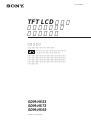 1
1
-
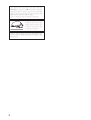 2
2
-
 3
3
-
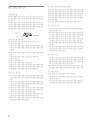 4
4
-
 5
5
-
 6
6
-
 7
7
-
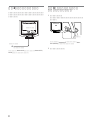 8
8
-
 9
9
-
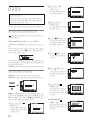 10
10
-
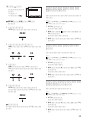 11
11
-
 12
12
-
 13
13
-
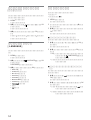 14
14
-
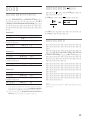 15
15
-
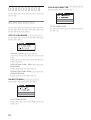 16
16
-
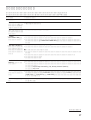 17
17
-
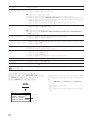 18
18
-
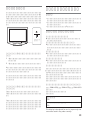 19
19
-
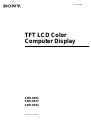 20
20
-
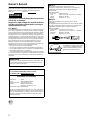 21
21
-
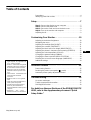 22
22
-
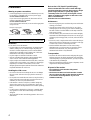 23
23
-
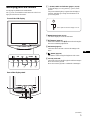 24
24
-
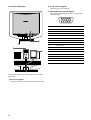 25
25
-
 26
26
-
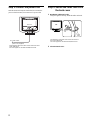 27
27
-
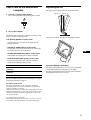 28
28
-
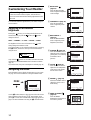 29
29
-
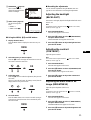 30
30
-
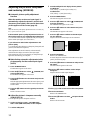 31
31
-
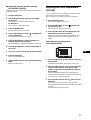 32
32
-
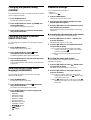 33
33
-
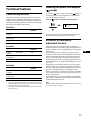 34
34
-
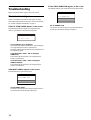 35
35
-
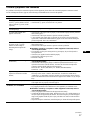 36
36
-
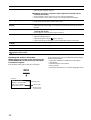 37
37
-
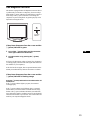 38
38
-
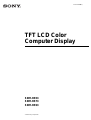 39
39
-
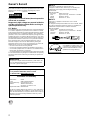 40
40
-
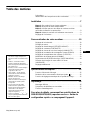 41
41
-
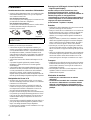 42
42
-
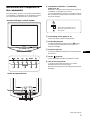 43
43
-
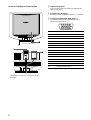 44
44
-
 45
45
-
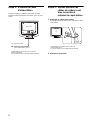 46
46
-
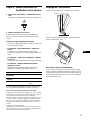 47
47
-
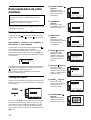 48
48
-
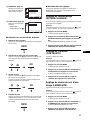 49
49
-
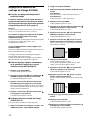 50
50
-
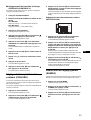 51
51
-
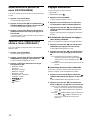 52
52
-
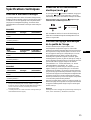 53
53
-
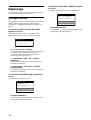 54
54
-
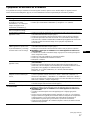 55
55
-
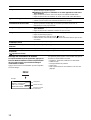 56
56
-
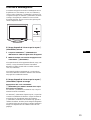 57
57
-
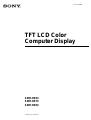 58
58
-
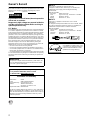 59
59
-
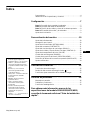 60
60
-
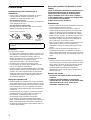 61
61
-
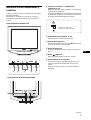 62
62
-
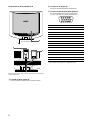 63
63
-
 64
64
-
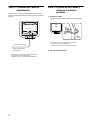 65
65
-
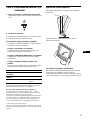 66
66
-
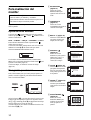 67
67
-
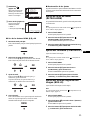 68
68
-
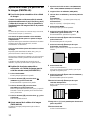 69
69
-
 70
70
-
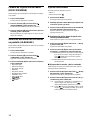 71
71
-
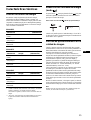 72
72
-
 73
73
-
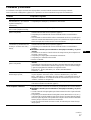 74
74
-
 75
75
-
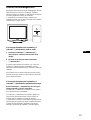 76
76
-
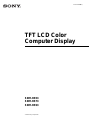 77
77
-
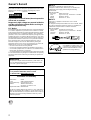 78
78
-
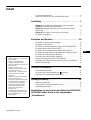 79
79
-
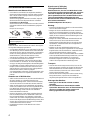 80
80
-
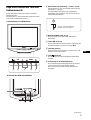 81
81
-
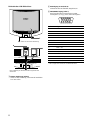 82
82
-
 83
83
-
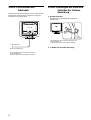 84
84
-
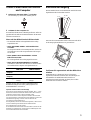 85
85
-
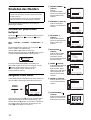 86
86
-
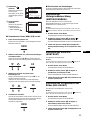 87
87
-
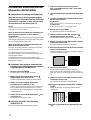 88
88
-
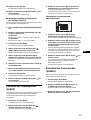 89
89
-
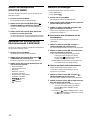 90
90
-
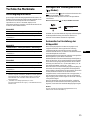 91
91
-
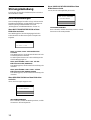 92
92
-
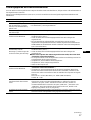 93
93
-
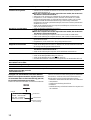 94
94
-
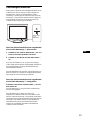 95
95
-
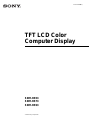 96
96
-
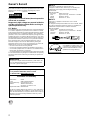 97
97
-
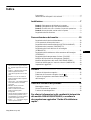 98
98
-
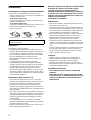 99
99
-
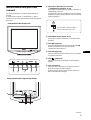 100
100
-
 101
101
-
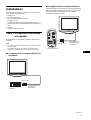 102
102
-
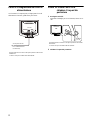 103
103
-
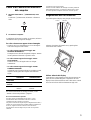 104
104
-
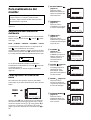 105
105
-
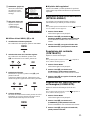 106
106
-
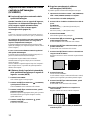 107
107
-
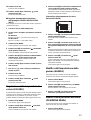 108
108
-
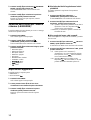 109
109
-
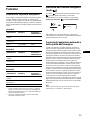 110
110
-
 111
111
-
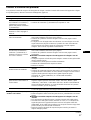 112
112
-
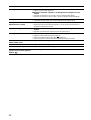 113
113
-
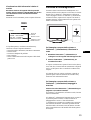 114
114
-
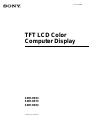 115
115
-
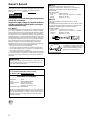 116
116
-
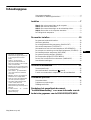 117
117
-
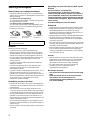 118
118
-
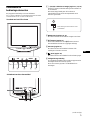 119
119
-
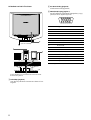 120
120
-
 121
121
-
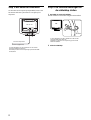 122
122
-
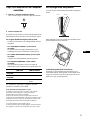 123
123
-
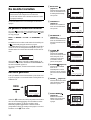 124
124
-
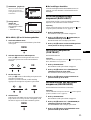 125
125
-
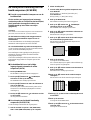 126
126
-
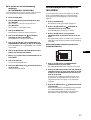 127
127
-
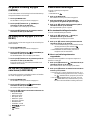 128
128
-
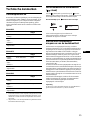 129
129
-
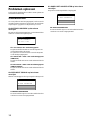 130
130
-
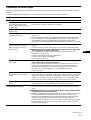 131
131
-
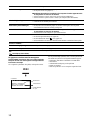 132
132
-
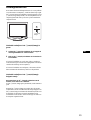 133
133
-
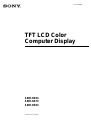 134
134
-
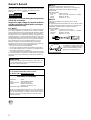 135
135
-
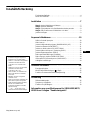 136
136
-
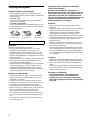 137
137
-
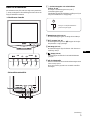 138
138
-
 139
139
-
 140
140
-
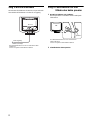 141
141
-
 142
142
-
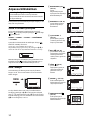 143
143
-
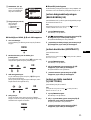 144
144
-
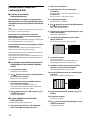 145
145
-
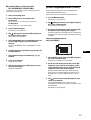 146
146
-
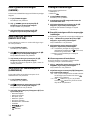 147
147
-
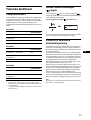 148
148
-
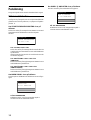 149
149
-
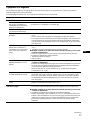 150
150
-
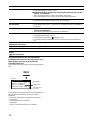 151
151
-
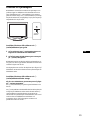 152
152
-
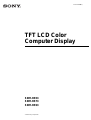 153
153
-
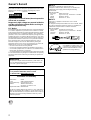 154
154
-
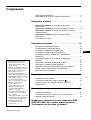 155
155
-
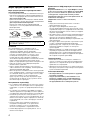 156
156
-
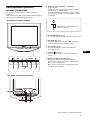 157
157
-
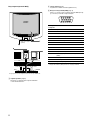 158
158
-
 159
159
-
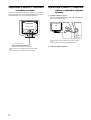 160
160
-
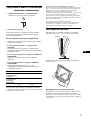 161
161
-
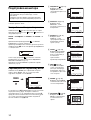 162
162
-
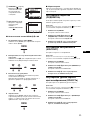 163
163
-
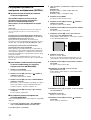 164
164
-
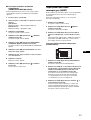 165
165
-
 166
166
-
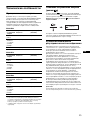 167
167
-
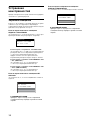 168
168
-
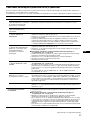 169
169
-
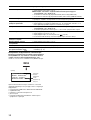 170
170
-
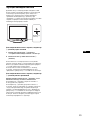 171
171
-
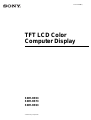 172
172
-
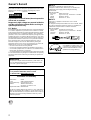 173
173
-
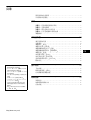 174
174
-
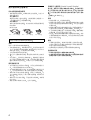 175
175
-
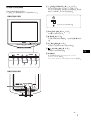 176
176
-
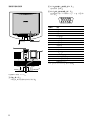 177
177
-
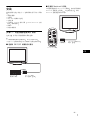 178
178
-
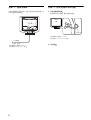 179
179
-
 180
180
-
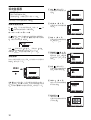 181
181
-
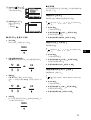 182
182
-
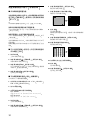 183
183
-
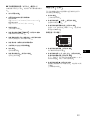 184
184
-
 185
185
-
 186
186
-
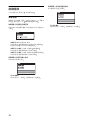 187
187
-
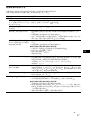 188
188
-
 189
189
-
 190
190
-
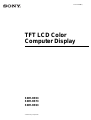 191
191
-
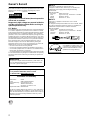 192
192
-
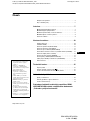 193
193
-
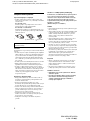 194
194
-
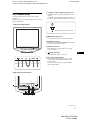 195
195
-
 196
196
-
 197
197
-
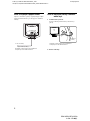 198
198
-
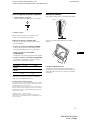 199
199
-
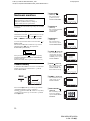 200
200
-
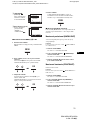 201
201
-
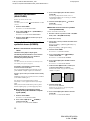 202
202
-
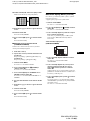 203
203
-
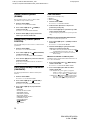 204
204
-
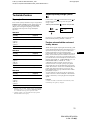 205
205
-
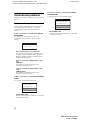 206
206
-
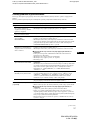 207
207
-
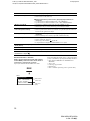 208
208
-
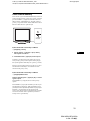 209
209
-
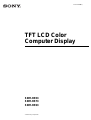 210
210
-
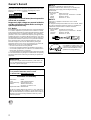 211
211
-
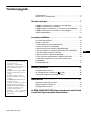 212
212
-
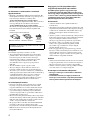 213
213
-
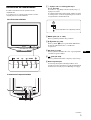 214
214
-
 215
215
-
 216
216
-
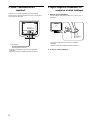 217
217
-
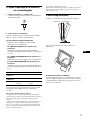 218
218
-
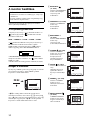 219
219
-
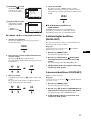 220
220
-
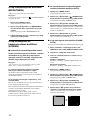 221
221
-
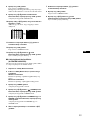 222
222
-
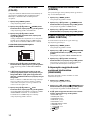 223
223
-
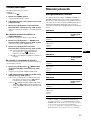 224
224
-
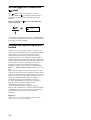 225
225
-
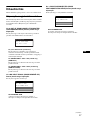 226
226
-
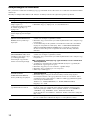 227
227
-
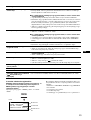 228
228
-
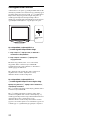 229
229
-
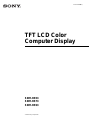 230
230
-
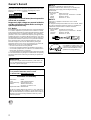 231
231
-
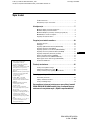 232
232
-
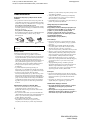 233
233
-
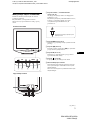 234
234
-
 235
235
-
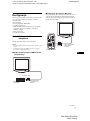 236
236
-
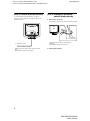 237
237
-
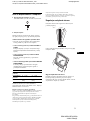 238
238
-
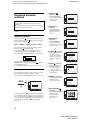 239
239
-
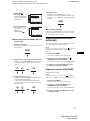 240
240
-
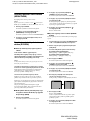 241
241
-
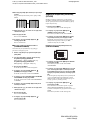 242
242
-
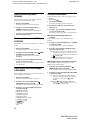 243
243
-
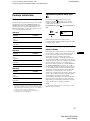 244
244
-
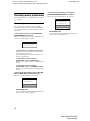 245
245
-
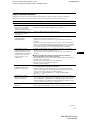 246
246
-
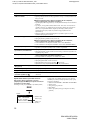 247
247
-
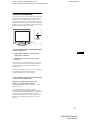 248
248
-
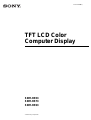 249
249
-
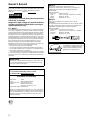 250
250
-
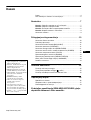 251
251
-
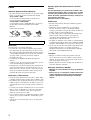 252
252
-
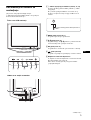 253
253
-
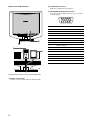 254
254
-
 255
255
-
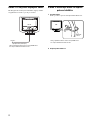 256
256
-
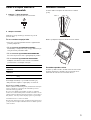 257
257
-
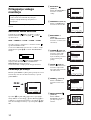 258
258
-
 259
259
-
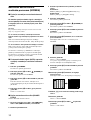 260
260
-
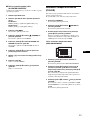 261
261
-
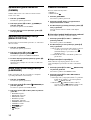 262
262
-
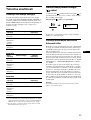 263
263
-
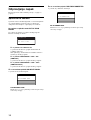 264
264
-
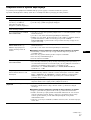 265
265
-
 266
266
-
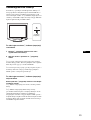 267
267
-
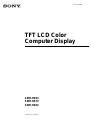 268
268
-
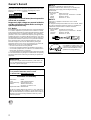 269
269
-
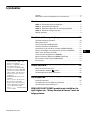 270
270
-
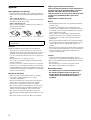 271
271
-
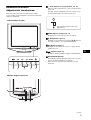 272
272
-
 273
273
-
 274
274
-
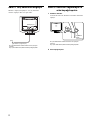 275
275
-
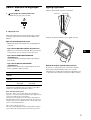 276
276
-
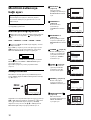 277
277
-
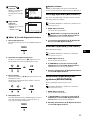 278
278
-
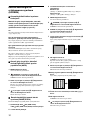 279
279
-
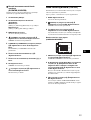 280
280
-
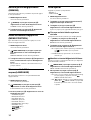 281
281
-
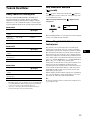 282
282
-
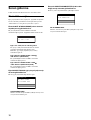 283
283
-
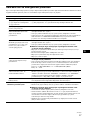 284
284
-
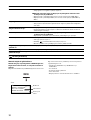 285
285
-
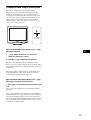 286
286
-
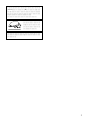 287
287
-
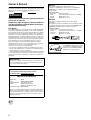 288
288
Sony SDM-HS93 Manuale del proprietario
- Categoria
- TV
- Tipo
- Manuale del proprietario
- Questo manuale è adatto anche per
in altre lingue
- English: Sony SDM-HS93 Owner's manual
- français: Sony SDM-HS93 Le manuel du propriétaire
- español: Sony SDM-HS93 El manual del propietario
- Deutsch: Sony SDM-HS93 Bedienungsanleitung
- русский: Sony SDM-HS93 Инструкция по применению
- Nederlands: Sony SDM-HS93 de handleiding
- čeština: Sony SDM-HS93 Návod k obsluze
- polski: Sony SDM-HS93 Instrukcja obsługi
- svenska: Sony SDM-HS93 Bruksanvisning
- 日本語: Sony SDM-HS93 取扱説明書
- Türkçe: Sony SDM-HS93 El kitabı
Documenti correlati
-
Sony SDM-HS73 Istruzioni per l'uso
-
Sony SDM-HS93 Guida d'installazione
-
Sony SDM-HS73P Manuale del proprietario
-
Sony SDM-HS74 Manuale del proprietario
-
Sony SDM-HS75 Manuale del proprietario
-
Sony SDM-HS74P Istruzioni per l'uso
-
Sony SDM-HS75 Istruzioni per l'uso
-
Sony SDM-S93 Manuale del proprietario
-
Sony SDM-X72 Manuale utente